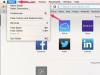अपने कीबोर्ड पर "विंडोज" कुंजी दबाएं या स्टार्ट स्क्रीन को लोड करने के लिए अपने डेस्कटॉप पर "स्टार्ट" बटन पर क्लिक करें।
खोज प्रॉम्प्ट में उद्धरण चिह्नों के बिना "cmd" दर्ज करें और फिर ऐप्स शीर्षक के तहत खोज परिणामों पर "कमांड प्रॉम्प्ट" आइकन पर क्लिक करें।
कमांड प्रॉम्प्ट में निम्न कमांड दर्ज करें और समाप्त होने पर इसे निष्पादित करने के लिए "एंटर" दबाएं:
कमांड को ठीक से काम करने के लिए आपको "एंटर" दबाने से पहले दिखाए गए कमांड को ठीक से दर्ज करना होगा। जब आदेश निष्पादित होता है, तो कमांड प्रॉम्प्ट आपके कंप्यूटर की वाई-फाई नेटवर्किंग क्षमताओं का विश्लेषण करता है और एक रिपोर्ट प्रदर्शित करता है।
"रेडियो प्रकार समर्थित" लेबल वाली रिपोर्ट में पंक्ति का पता लगाएँ। यदि लाइन "802.11a" या "802.11n" को सूचीबद्ध करती है, तो आपके कंप्यूटर का वायरलेस कार्ड 5 GHz बैंड का समर्थन करता है।
जब आप गलती से अतिरिक्त कमांड दर्ज करने से बचने के लिए समाप्त कर लें तो कमांड प्रॉम्प्ट से बाहर निकलें।
विंडोज 7 में 5-गीगाहर्ट्ज संगतता के लिए अपने वायरलेस एडेप्टर की जांच करने के लिए उसी कमांड प्रॉम्प्ट कमांड का उपयोग करें। विंडोज 7 में विंडोज 8 की तरह ही कमांड प्रॉम्प्ट खोलें। "प्रारंभ" बटन पर क्लिक करें, खोज बॉक्स में "कमांड" दर्ज करें और फिर खोज परिणामों से "कमांड प्रॉम्प्ट" पर क्लिक करें।
यदि आपका वर्तमान वायरलेस एडेप्टर 5 गीगाहर्ट्ज़ बैंड का समर्थन नहीं करता है, तो आपके पास विकल्प हैं। दर्जनों तृतीय-पक्ष वाई-फाई कार्ड और एडेप्टर 5 गीगाहर्ट्ज़ बैंड का समर्थन करते हैं, और कई किसी भी इलेक्ट्रॉनिक्स स्टोर से अपेक्षाकृत सस्ते में खरीदे जा सकते हैं। कुछ बाहरी नेटवर्क एडेप्टर को USB का उपयोग करके आपके कंप्यूटर के USB पोर्ट में आसानी से प्लग किया जा सकता है केबल, जबकि अन्य को किसी पेशेवर तकनीशियन या छोटे कंप्यूटर वाले किसी व्यक्ति द्वारा स्थापित किया जाना चाहिए तकनीकी जानकारी।